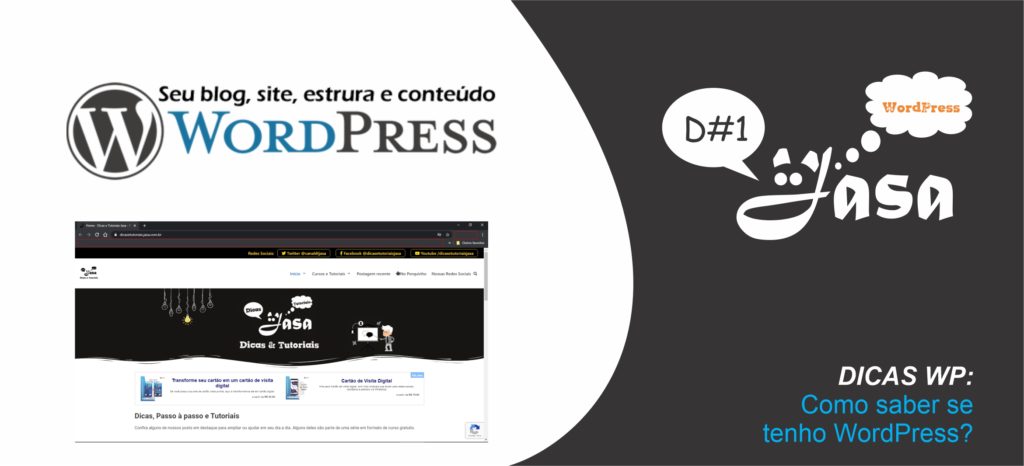
Nesta dica rápida, vou te ensinar a como saber identificar se você ou seu cliente possui o WordPress como gerenciador CMS de seu site, blog, loja ou outro projeto Web.
Esta dica pode ser importante quando você precisa modificar algo em seu site e por não encontrar mais o desenvolvedor ou empresa que fez a criação.
Seja para você mesmo trabalhar seu projeto após ter acompanhado nosso Curso – WordPress passo à passo, seja para passar a outro esta manutenção de conteúdo ou visual.
Então vamos lá…
Índice
1.0 – Primeira maneira de como saber
Esta é a primeira maneira para que você descubra se seu projeto web (site, loja, blog, etc) foi feito (criado) utilizando o CMS do WP – WordPress como base, você vai precisa utilizar um computador (de mesa ou notebook) e com um navegador de internet como Chrome ou FireFox.
Nota: Recomendo estes dois navegadores por serem mais simples e parecidos a ação que faremos a seguir.
Vamos usar o Google Chrome como nosso exemplo.
1.1) Para abrir o navegador de internet localize o ícone do mesmo na sua barra iniciar, área de trabalho ou barra funções (em geral no rodapé) e clique sobre o ícone 1 vez para poder abrir o navegador.
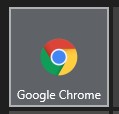
1.2) Na barra de endereços digite o endereço para abrir seu site (não na barra de busca);
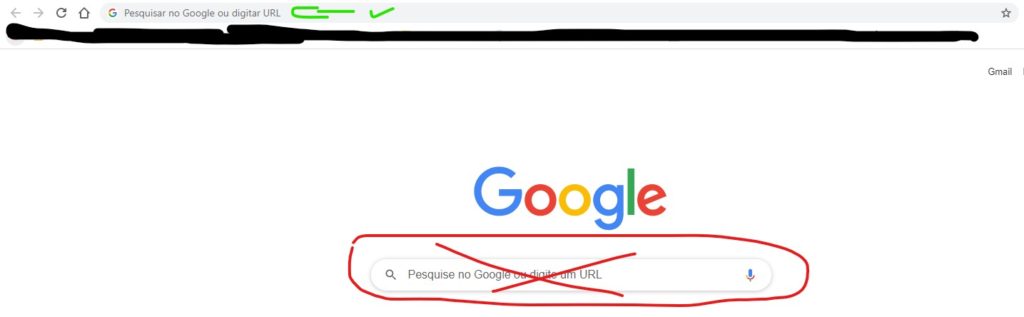
1.3) Após ter carregado todo o site clique em qualquer lugar da tela que não tenha uma imagem com o botão direito do mouse;
1.4) Na janela que aparece no navegador do Chrome clique com o botão esquerdo na opção Exibir Código Fonte da Página. Já no FireFox irá aparecer Ver Código Fonte da Página, basta clicar nesta opção;
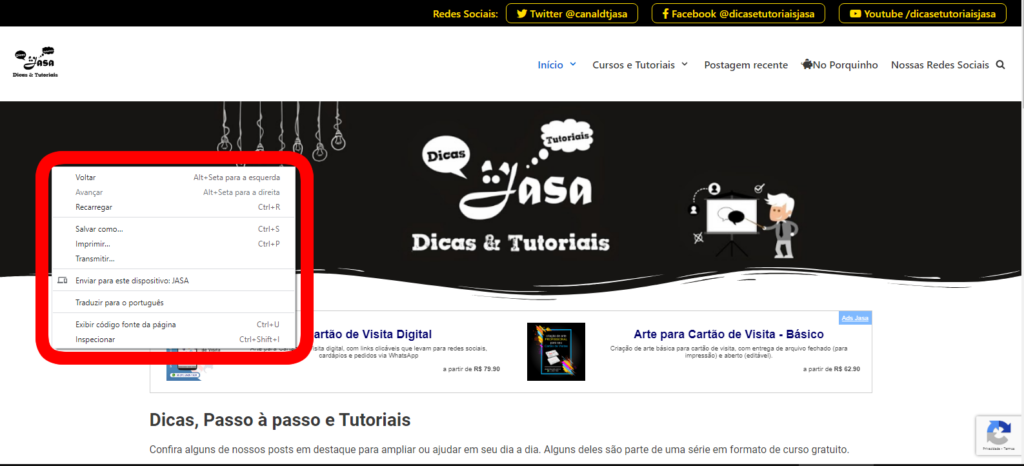
Ao fazer este procedimento uma nova guia será aberta exibindo apenas o código fonte da página, ou seja seu visual em forma de programação.
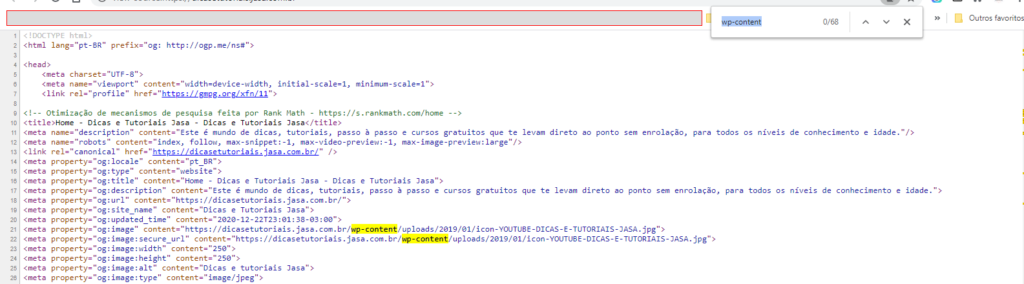
Agora você pode buscar visualmente linha a linha ou abrir o localizar do navegador (CTRL+F no Windows) e buscar por wp-content , wp-admin ou wp-includes, estas são pastas base do WordPress.
Desta forma, caso pelo menos uma delas for encontrada ao mais de 1 resultado, significa que seu site, blog, loja ou outro tipo de projeto web tem como base o WP.
2.0 – Segunda formar de como saber
Esta forma de como saber pode ser utilizada através de qualquer dispositivo com acesso a internet e com 1 navegador.
Esta forma pode não ser a maneira 100% certa, já que é possível configurar para que o resultado do acesso ocorra por outro endereço, mas normalmente funciona. A primeira aqui explicada é 99% garantida (pode ser que haja alguma forma de esconder isto, mas desconheço).
2.1) abra o navegador de seu dispositivo, nosso exemplo vamos utilizar o navegador do computador.
2.2) na barra de endereços, não na barra (caixa) de busca, digite o endereço web de seu projeto (domínio, sub domínio ou sub link) e adicione ao final, sem espaço e com letras minúsculas /wp-admin e de enter (enviar, acessar, etc).
Este endereço irá te redirecionar para o link correto de login, que como já visto em nosso curso sobre o WordPress é o mesmo link após a primeira instalação quando se deseja fazer o primeiro acesso.
ex.: www.nomedosite.com.br/wp-login.php
Obs.: se usar o /wp-admin pode ser que haja mais alguma coisa escrita aparecendo no navegador após o “.php” .
Caso tenha feito correto, porém seu projeto não seja desenvolvido com WP, você pode receber uma mensagem de erro 404 (página não encontrada) indicando que não tem o CMS do WP como ferramenta de montagem e manutenção de seu projeto web.
Porém se possuir este gerenciador uma tela de login pedindo usuário e senha será exibida.
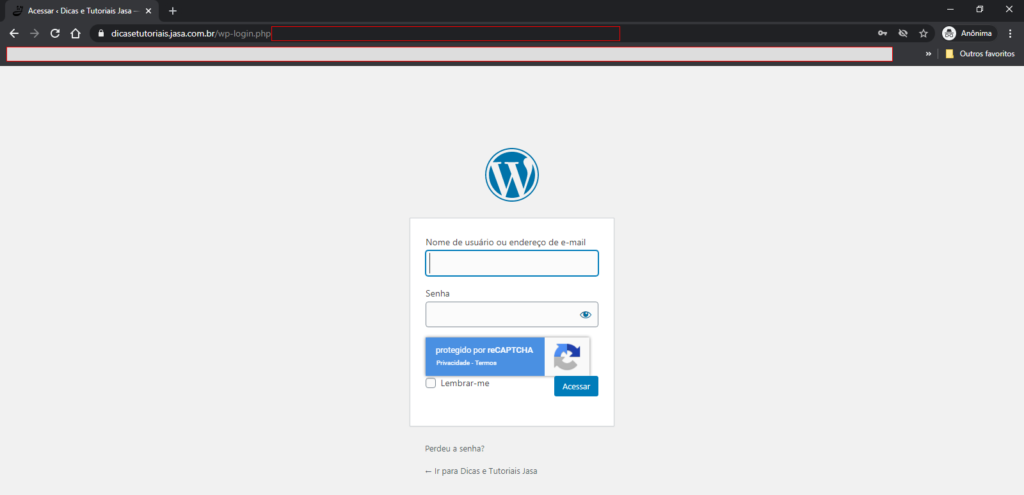
Nota: Em nossa imagem de exemplo, você está vendo o reCaptcha do Google, uma função de segurança entra, para ajudar a prevenir acessos de hackers e ou robôs.
3.0 – Não tenho o usuário e senha como saber estas informações?
A forma correta, como todo profissional e empresa deveria atuar, é fornecer esta informação para seu cliente, sendo assim, caso não tenha (ou tenha perdido), fale diretamente com quem te fornece este serviço.
Se foi você mesmo que instalou ou se perdeu os dados de acesso, para lembrar você irá precisar do usuário de acesso ou o e-mail cadastrado, basta usar o recurso de recuperação de acesso clicando no Perdeu a senha? logo abaixo da caixa de login.
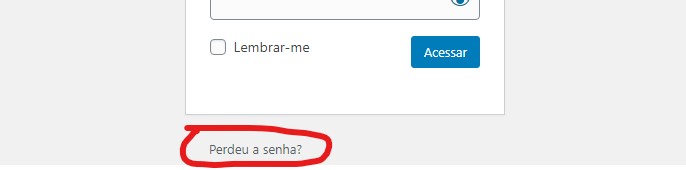
Desta forma quando informar um destes dados e clicar no botão obter a senha, uma nova tela será exibida com o aviso de que as informações de troca de senha foram enviadas para o e-mail cadastrado.
Porém informo que há os passos de troca de senha, no WordPress não há como saber a senha atual, só fazendo o processo de troca com os passos que você recebe em seu e-mail.
Porém se você não tem acesso a este e-mail ou ao inserir o nome do usuário não reconhece o e-mail (parcial que aparece) você precisará seguir outros caminhos mais técnicos.
4.0 – Outros caminhos de como saber
Esta parte é mais técnica, você precisar ter conhecimento intermediário para avançado com banco de dados e como saber modificar os dados.
Também precisará ter acesso ao painel de hospedagem de seu serviço web e ter como gerenciar seu banco de dados.
Outra maneira é ver se seu serviço de hospedagem web pode te ajudar neste processo, algumas empresas como a Jasa Produções Serviços Digitais, oferecem cortesias aos seus clientes de hospedagem para estas situações, porém a maioria só soluções e atendimento restrito a hospedagem e falhas técnicas.

4.1) ponto importante.
Pode ocorrer do tipo de serviço que você contratou com uma empresa ou profissional não cobrir acesso ao serviço de hospedagem web, ou mesmo acesso ao administrativo do site, consulte seu contrato para isto.
Assim se seu contrato restringir estes acessos, você nada pode fazer. Se a empresa ou profissional “sumir”, em algum momento seu projeto sairá do ar e você precisará começar do zero. Por isto tenha sempre backup de seus conteúdos, site e banco de dados.
4.2) Não consigo contato com meu desenvolver e agora como saber o acesso?
Caso não tenha mais contato com a empresa ou profissional que desenvolveu seu site e você tenha acesso ao serviço de hospedagem, então você poderá:
a) Se tiver conhecimentos para gerenciar o banco de dados manualmente e acesso a ele, fazer por si mesmo a troca do e-mail de recuperação para o que você utiliza.
b) sem conhecimentos mas com acesso ao servidor, procure um outro profissional ou empresa, mas tenha cuidado para para ter referências de quem contrata para não ter uma dor de cabeça maior.
Lembrando que este serviço será cobrado uma taxa operacional, caso você só busque este tipo de solução. Nós indicamos os Serviços Digitais da Jasa Produções, mas você tem a escolha de buscar outros profissionais.
Acompanhe nosso curso através do link a seguir ou em nossas redes sociais, todo o conteúdo novo disponibilizado sobre o WP:
WordPress – Curso Passo à Passo
Importante informar.
Se precisar de algo mais robusto, rápido ou mas profissional para seu WordPress contrate uma empresa ou profissional experiente para oferecer suporte para possíveis erros ou personalizações específicas para seus objetivos.
Conheça os Serviços Digitais da Jasa Produções que atendem desde soluções em Web Hospedagem a instalação e personalização em WP com atendimento personalizado, acesse www.jasa.com.br
Em caso de dúvidas envie seus comentários e dúvidas, em nosso site, nos comentários de nossos vídeos ou em uma de nossas redes sociais. Se nós não pudermos ajudar, com certeza alguém de nossa comunidade digital irá.
Estando ao nosso alcance, sua dúvida ou sugestão, teremos o prazer em ajudar e orientar. Quem sabe até não vire tópico para um material mais detalhado.
Aproveite e não perca nenhuma novidade, assine, siga, comente e compartilhe em:
Youtube:
https://www.youtube.com/channel/UCc90LiUA2_BCzJk2Nn3P9cg
Twitter:
https://twitter.com/canaldtjasa
Fan Page
https://www.facebook.com/dicasetutoriaisjasa